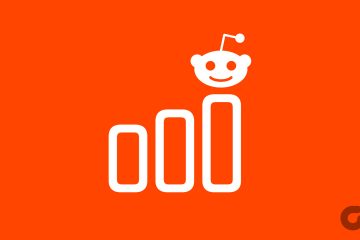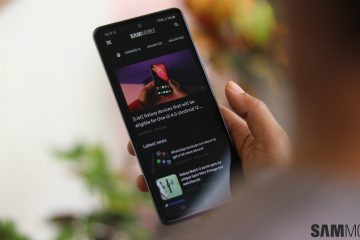Der S-Modus ist eine relativ neue Funktion, die sowohl unter Windows 10 als auch unter Windows 11 verfügbar ist und die Sicherheit und Leistung erhöht. Dadurch führt Ihr Windows-PC ausschließlich Apps aus dem Microsoft Store aus und stellt so sicher, dass keine schädliche Software aktiviert werden kann.
In diesem Artikel erklären wir, was der S-Modus von Windows 11 ist und wie man ihn verwendet (oder auch nicht).
Inhaltsverzeichnis
Was ist der Windows S-Modus?
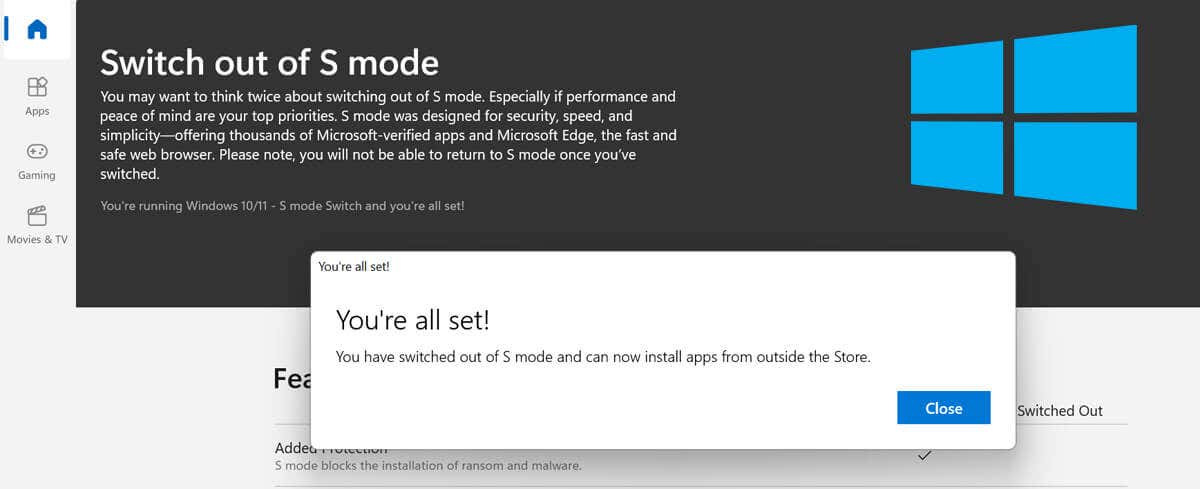
Der S-Modus wurde mit Windows 10 als Sicherheitsmodus eingeführt, der verhindert, dass Apps von außerhalb des Microsoft Store ausgeführt werden können. In Windows 10 ist der S-Modus in den Editionen Windows 10 Home, Windows 10 Pro, Enterprise und Education verfügbar.

In Windows 11 , S-Modus ist nur unter Windows 11 Home Edition verfügbar. Es ist auf keiner anderen Windows-Edition verfügbar. Das bedeutet, dass Sie für ein Upgrade von Windows 10 in einer dieser Editionen den S-Modus verlassen müssen.
Der Hauptzweck des S-Modus besteht darin, alle nicht von Microsoft stammenden Prozesse einzufrieren, damit Ihr Computer RAM und andere Ressourcen für eine bessere Ausführung freigeben kann. Damit ähnelt es Chromebooks, die die App-Optionen meist auf ihre Webversionen beschränken.
Schließlich ist der Wechsel aus dem S-Modus eine einseitige Angelegenheit. Sobald Sie auf normales Windows umgestellt haben, ist ein Zurückwechseln nicht mehr möglich. Für das Ausschalten des S-Modus fallen ebenfalls keine Kosten an, ein erneutes Einschalten ist jedoch nicht möglich.
Wann sollten Sie den Windows S-Modus verwenden?
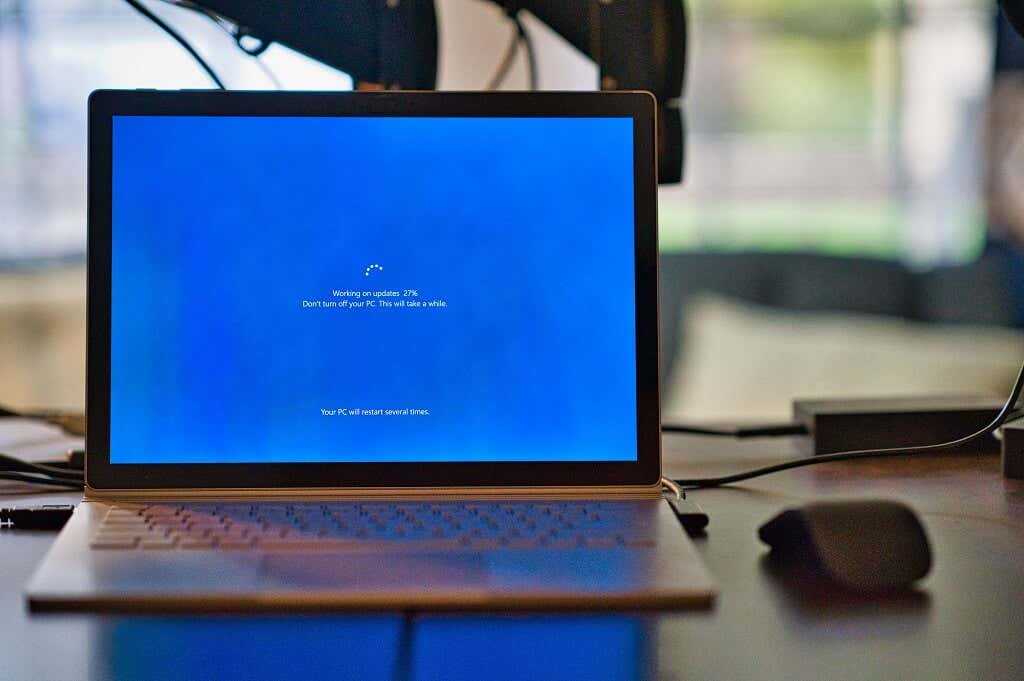
Hier sind einige Beispiele für Menschen, die vom S-Modus profitieren könnten:
Eltern. Der S-Modus kann eine weitere Ebene der Kindersicherung hinzufügen, indem er begrenzt, wie viel Ihr Kind auf Ihrem PC tun kann. Sie können beispielsweise keine Apps von außerhalb des Microsoft Stores installieren und nur mit Microsoft Edge als Standardbrowser im Internet surfen (der mit den Kindersicherungsoptionen von Bing ausgestattet ist). Unternehmer. Wenn Sie mit sensiblen Dokumenten arbeiten, kann der S-Modus die Wahrscheinlichkeit einschränken, dass Sie Malware installieren. Beachten Sie jedoch, dass Sie im S-Modus keine proprietäre Software verwenden können und daher eine Reihe von Apps, die Sie möglicherweise benötigen, nicht verwenden können. Leute, die einen schnelleren PC wollen. Wenn Ihr PC langsamer wird und Sie ihn schneller machen möchten, kann der S-Modus die Leistung drastisch verbessern, allerdings auf Kosten der Flexibilität. Es kann auch die Akkulaufzeit und die Startzeit verlängern. Wenn Sie Ihren Windows-PC also nur für Grundfunktionen nutzen, ist der S-Modus genau das Richtige für Sie.
Die Nachteile des Windows S-Modus
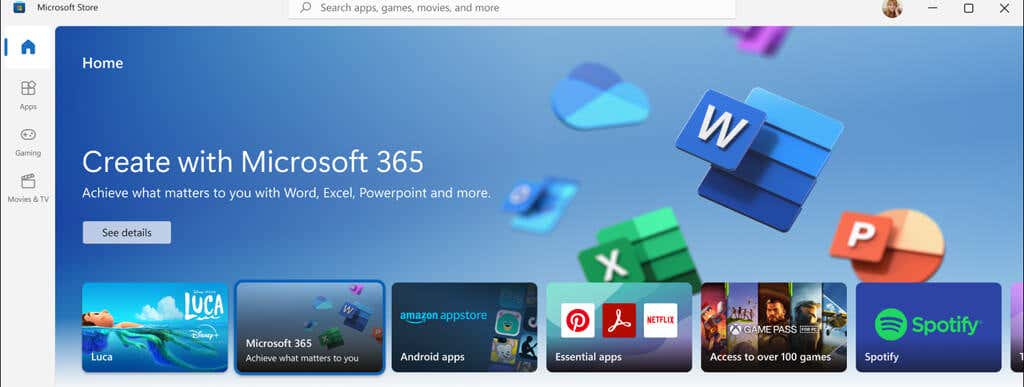
Der S-Modus ist äußerst einschränkend und für viele Benutzer nicht geeignet – insbesondere für diejenigen, die gerne Anpassungen vornehmen ihren PC und haben die Freiheit, welche Programme sie installieren und verwenden.
Hier sind einige Gründe, warum Sie den Windows S-Modus möglicherweise nicht verwenden möchten:
Sie können nur Apps aus dem Windows Store verwenden. Der Windows S-Modus lässt nur kompatible Windows-Apps zu, die auf der Modern Universal Windows Platform (UWP) ausgeführt werden. Hierbei handelt es sich um Microsoft Store-Apps, die von Microsoft-Entwicklern erstellt oder überprüft wurden und mit Sicherheit keinen schädlichen Code enthalten. Sie können die Befehlszeile nicht verwenden. Wenn Sie häufig die Windows-Befehlszeile, PowerShell oder Linux verwenden, ist der S-Modus nicht das Richtige für Sie. Diese Apps sowie Codebearbeitungs-Apps und Entwicklertools werden nicht im S-Modus ausgeführt. Sie können nicht auf die Windows-Registrierung zugreifen. Auch die Windows-Registrierung ist im S-Modus deaktiviert, was bedeutet, dass Sie Windows mit diesem Tool nicht konfigurieren können. Sie können keine Treiber für Hardware von Drittanbietern installieren. Eine weitere Einschränkung des S-Modus von Windows 11 besteht darin, dass Sie keine Treiber über ein Installationsprogramm installieren können, was bedeutet, dass Sie bestimmte Hardware möglicherweise nicht auf Ihrem PC installieren können. Sie können keine Antiviren-oder Webbrowser-Apps von Drittanbietern verwenden. Da Sie keine Apps von Drittanbietern installieren können, können Sie keine Browser wie Google Chrome verwenden. Sie sind außerdem auf Windows Defender als einziges Antivirenprogramm beschränkt. Sie können den S-Modus nicht ein-und ausschalten. Sobald Sie den S-Modus verlassen, können Sie nicht mehr zurückkehren. Dies bedeutet, dass dies nur sinnvoll ist, wenn Sie beabsichtigen, so lange im S-Modus zu bleiben, wie Sie das Gerät verwenden.
So überprüfen Sie, ob Sie den S-Modus von Windows verwenden
Sie können ganz einfach herausfinden, ob sich Ihr PC im S-Modus befindet oder nicht. Gehen Sie dazu wie folgt vor:
Drücken Sie die Windows-Taste + I, um die Einstellungen zu öffnen. Wählen Sie System > Info. Scrollen Sie nach unten zum Abschnitt „Windows-Spezifikationen“ und prüfen Sie, ob hinter „Edition“ „im S-Modus“ steht. Beispielsweise könnte dort „Windows 11 Home im S-Modus“ oder „Windows 10 Home im S-Modus“ stehen. 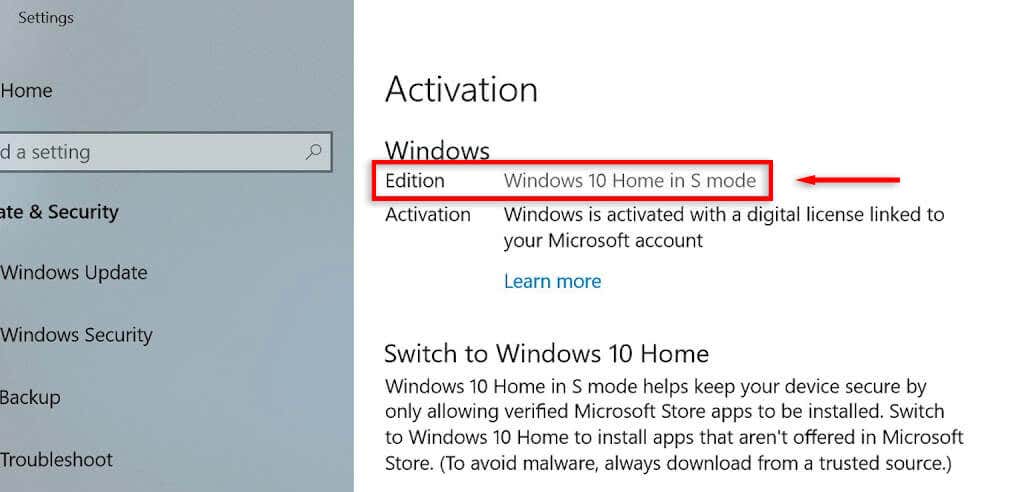
So aktivieren Sie den S-Modus in Windows 11
S-Modus ist im Windows-Betriebssystem vorinstalliert. Sie müssen es bei der Ersteinrichtung des Geräts aktivieren. Wenn Sie Windows 11 Home Edition ursprünglich im Normalmodus eingerichtet haben, können Sie den S-Modus nicht aktivieren.
Einige Microsoft-PCs, wie einige Microsoft Surface-Modelle, sind mit voraktiviertem S-Modus ausgestattet.
So verlassen Sie den S-Modus in Windows 11
Nur um es noch einmal zu wiederholen: Das Verlassen des S-Modus ist unumkehrbar. Wenn Sie diese Anweisungen befolgen, können Sie Ihren PC nicht wieder in den S-Modus versetzen.
Wenn Sie dennoch fortfahren möchten, können Sie den S-Modus wie folgt verlassen:
Drücken Sie die Windows-Taste + S, um die Einstellungen zu öffnen. Wählen Sie System. Wählen Sie Aktivierung. Wählen Sie unter „Zu Windows 11 Pro wechseln“ die Option „Zum Store“ aus. 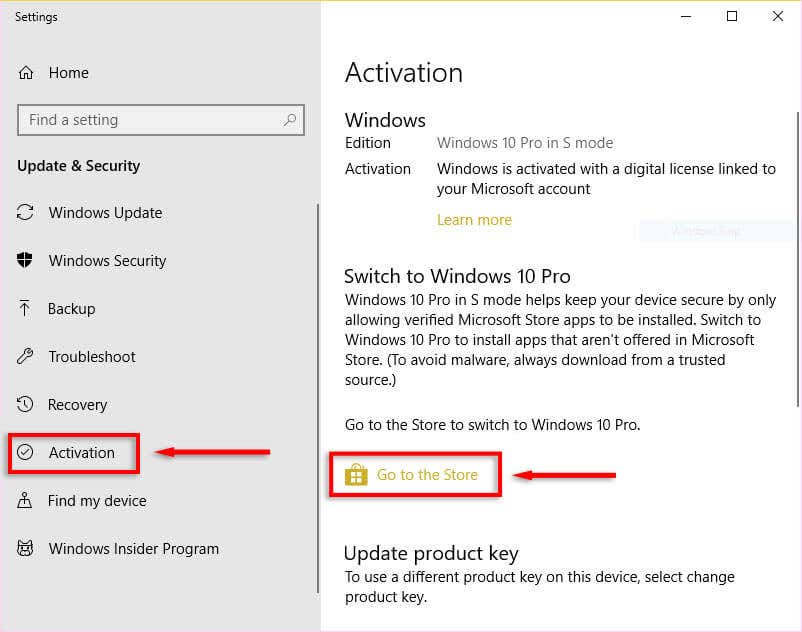 Hier sehen Sie die Seite „Aus dem S-Modus wechseln“. Wählen Sie die Schaltfläche „Abrufen“. Nachdem Sie die Popup-Bestätigungsmeldung sehen, befindet sich Ihr PC nicht mehr im S-Modus.
Hier sehen Sie die Seite „Aus dem S-Modus wechseln“. Wählen Sie die Schaltfläche „Abrufen“. Nachdem Sie die Popup-Bestätigungsmeldung sehen, befindet sich Ihr PC nicht mehr im S-Modus. 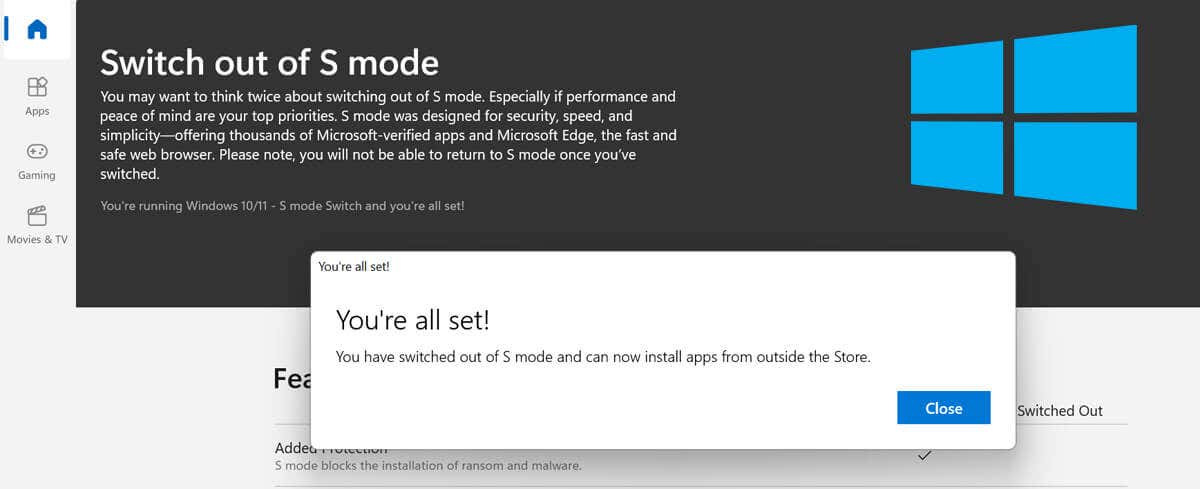
Windows S-Modus: Schnell, sicher und eingeschränkt
Der S-Modus in Windows 11 ist eine interessante Version von Windows, die einige Benutzer möglicherweise finden nützlich. Da die Funktionen jedoch begrenzt sind, kann es für viele Benutzer problematischer sein, als es wert ist. Aus diesem Grund empfehlen wir, den S-Modus nicht zu verwenden, wenn Sie das volle Windows-Erlebnis nutzen möchten.